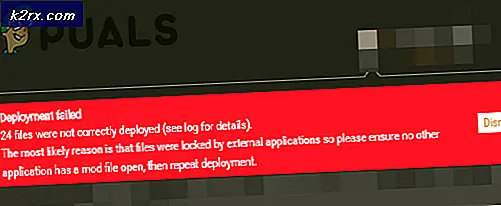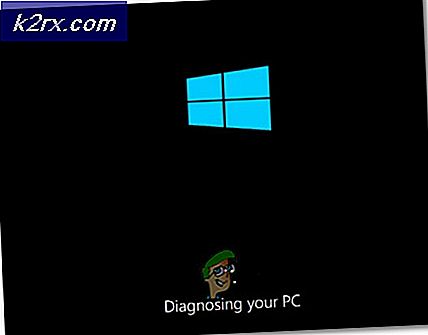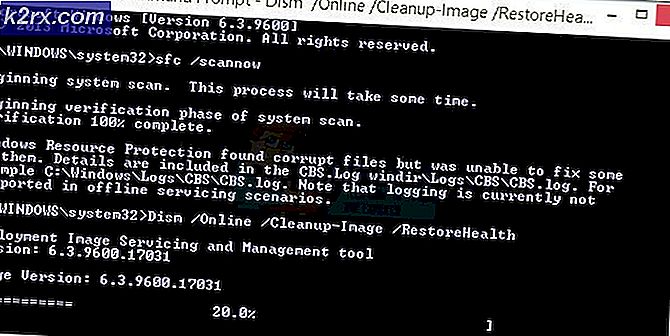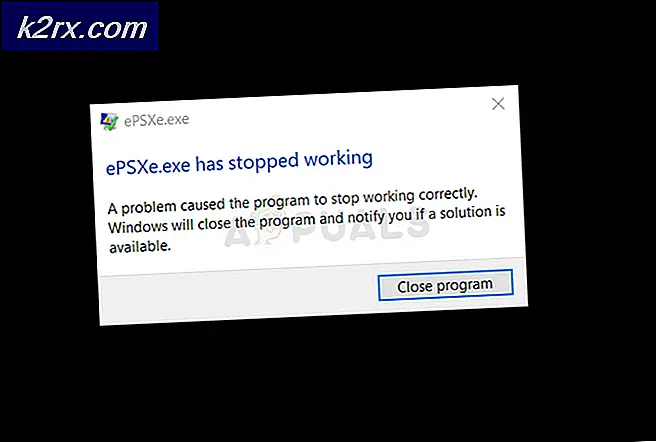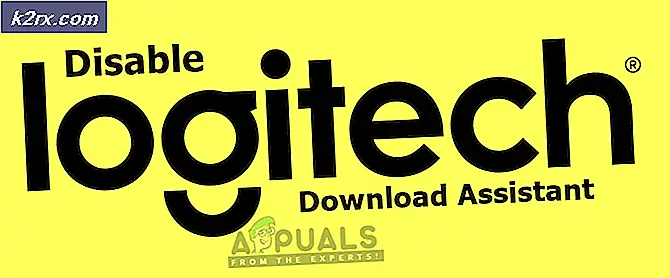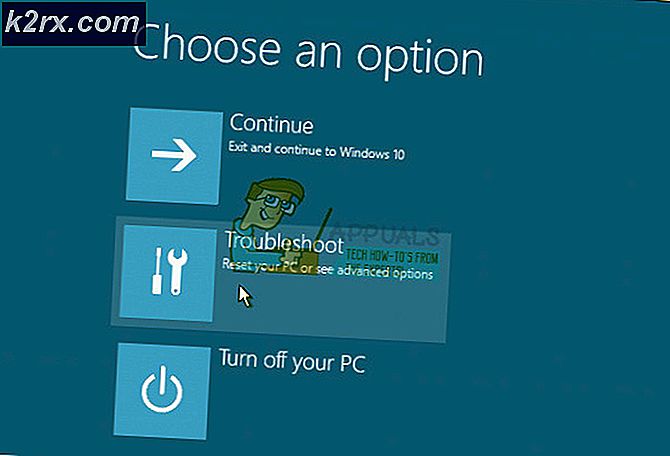FIX: Felmeddelanden för Dolby Advanced Audio Error-versionen
Dolby Advanced Audio Error version mismatch - var god installera en giltig drivrutin och programfel kombinerat fel indikerar en felkommunikation mellan ljuddrivrutinerna i ditt system. Det kommer att dyka upp från Dolby, men det förekommer oftast när det finns ett fel med Dolby och Realtek. I det vanligaste fallet märker du att du har Dolby version 7.2.8000.14, och för korrekt funktionalitet borde du ha 7.2.7000.7. Detta är udda, eftersom det i grunden ber dig att ha en äldre förare som ofta inte är en gudidé. Ett antal bärbara datortillverkare vet om förarkonflikten, men gör inget för att lösa det.
Du kan få felet varje gång du startar Windows. Ibland avvisar du det helt och allt är okej, men i vissa fall får du inget ljud från ditt system. Även om allt fungerar ordentligt är det en irriterande sak att ta itu med, och det är aldrig bra att lämna drivrutinsfel obevakad.
Trots att tillverkarna inte har gjort någonting för att lösa detta problem har ett antal användare rapporterat att det rör sig om med drivrutinerna, både Dolby och Realtek, har löst problemet för dem. Det finns dock en lösning för detta, så läs vidare för att se hur du kan bli av med problemet på nolltid.
Hämta Realteks drivrutin från deras hemsida och installera sedan Dolby-drivrutinen
Så konstigt som det låter, kan den ordning som drivrutinerna installeras faktiskt betyda en hel del. I det här fallet ska den första som installeras vara Realteks förare, som du hittar på deras hemsida. Efter det, gå till tillverkaren av din bärbara dator eller moderkort om det är en dator vi pratar om och ladda ner den senaste Dolby-drivrutinen för din modell. Därefter är det dags att ta bort allt och installera det igen.
PRO TIPS: Om problemet är med din dator eller en bärbar dator, bör du försöka använda Reimage Plus-programvaran som kan skanna förvaret och ersätta korrupta och saknade filer. Detta fungerar i de flesta fall där problemet uppstått på grund av systemkorruption. Du kan ladda ner Reimage Plus genom att klicka härDet första du bör göra är att avinstallera dina Realtek- och Dolby-drivrutiner. Öppna Enhetshanteraren genom att trycka på Windows- tangenten på tangentbordet och skriva Enhetshanteraren och öppna resultatet. Du kommer att presenteras med en lista över alla maskinvaruenheter på ditt system.
På listan, expandera ljud-, video- och spelkontrollen . Du borde se både Realtek och Dolby här här. Gör följande för båda:
- Klicka på det
- Välj Avinstallera från Åtgärder- menyn högst upp
- Följ guiden och starta om enheten när du är klar.
Vid den här tiden avinstalleras båda drivrutinerna och du bör nu installera de som du hämtade tidigare.
Gå till mappen Downloads . Installera Realtek-drivrutinen först. Som tidigare nämnts är ordern väldigt viktig. Starta om enheten på nytt. När du är klar installerar du Dolby-drivrutinen och startar om i slutet. Ditt ljud ska nu fungera korrekt och du kommer inte att få felet.
Windows-drivrutiner är något av en träff och miss, och den här situationen visar bara det. Men som med många andra liknande problem är lösningen ganska lätt, och genom att följa stegen i metoden ovan kommer du att bli av med ditt problem på nolltid.
PRO TIPS: Om problemet är med din dator eller en bärbar dator, bör du försöka använda Reimage Plus-programvaran som kan skanna förvaret och ersätta korrupta och saknade filer. Detta fungerar i de flesta fall där problemet uppstått på grund av systemkorruption. Du kan ladda ner Reimage Plus genom att klicka här